Что такое фингерпринт и как его скыть?
Безопасность и защита конфиденциальной информации является постоянной и главной проблемой во всем мире.
Повсеместное применение технологий позволяет легко собирать личную информацию. Кроме этого, пользователи самостоятельно делятся, в социальных сетях, мессенджерах, при переписке по электронной почте и на других онлайн-платформах. В современном мире, мало кого удивишь тем, что отслеживается всё и все: смартфоны, планшеты, компьютеры, умные устройства, программное обеспечение и т. д. С одной стороны, компании, собирающие сведения делают все, для того чтобы улучшить тот или иной сервис, сделать этот прекрасный мир еще лучше и повысить качество пользовательского взаимодействия. С другой стороны — они зарабатывают на пользователях, анализируют поведенческие факторы, формируют характерные шаблоны и манипулируют, для достижения максимальной выгоды.
Что такое фингерпринт?
Фингерпринт (отпечаток браузера) — это уникальный идентификатор конфигураций веб-браузера и операционной системы, который формируется на основе собранных данных различными технологиями отслеживания. При этом не используются традиционные методы отслеживания, такие как IP адреса и уникальные файлы cookie. Цифровой отпечаток браузера имеет вид 32-битного числа шестнадцатеричной системы типа b2cf59b36581399ebf54d4ab425ac4a7, которое получается в результате обработки всех принятых от браузера данных. Полученный отпечаток браузера позволяет отслеживать пользователей в сети Интернет с точностью до 94%.
Fingerprint reader HF4000 — Store fingerprint image
Какие данные собирает фингерпринт?
- User-agent (включая не только браузер, но и версию ОС, тип устройства, языковые настройки, панели инструментов и т.п.).
- Часовой пояс.
- Разрешение экрана и глубину цвета.
- Supercookies.
- Настройки куки.
- Системные шрифты.
- Плагины к браузеру и их версии.
- Журнал посещений.
Опасности фингерпринт для пользователей
Угроза конфиденциальности — главная причина, почему пользователь должен быть настороже. Фингерпринт гораздо коварнее куки. От них сложнее защититься, при этом невозможно узнать о том, следят за пользователем или нет. Система помечает ваш ПК особой цифровой меткой в виде хэш-суммы, снятой по специальному алгоритму с ваших настроек, о присутствии которой пользователь даже не догадывается. Дальше просто сравнивает вновь заходящего клиента со своей базой меток и при совпадении однозначно идентифицирует его.
Фингерпринт как глобальный идентификатор. Отпечатки браузера делают его владельца узнаваемым не только на часто посещаемых ресурсах, но и в других электронных источниках. Фингерпринт фиксируют целостную картину, которую ресурс получает от браузера, что дает ему возможность идентифицировать клиента даже при изменениях в настройках. Отпечатки могут свести на нет конфиденциальность и деловой переписки, и личной.
Как скрыть фингерпринт?
- Изменение часового пояса устройства;
- Установка другого языка операционной системы устройства;
- Установка другого языка браузера;
- Изменение разрешения экрана устройства;
- Изменение масштаба веб-страницы;
- Установка либо удаление плагинов браузера;
- Изменение шрифтов;
- Обновление драйверов видеокарты;
- Использование VPN от VPN Monster с включенной функцией «изменения часового пояса»;
- Использование нового профиля в браузере с уникальными настройками.
Существует другой удобный и полезный метод — использование антидетект-браузера, например AdsPower, Multilogin, Linken Sphere. Это гарантирует анонимность путем подмены данных и уникализации цифрового отпечатка пользователя, оставляя при этом минимум следов в сети.
Источник: spark.ru
Выбираем android-приложение для управления устройством с помощью жестов сканера отпечатков пальцев: Fingerprint Quick Action, Fingerprint Gestures и Fingerprint Scanner Tools
В 2017 году даже бюджетные модели оснащаются сканером отпечатков, ведь эта фишка и полезна, и удобна. Но как извлечь еще больше пользы? В Google поступили просто и снабдили смартфон Google Pixel эксклюзивной функцией – поддержкой жестов дактилоскопического сенсора. Но сторонние разработчики не дремали и создали несколько интересных приложений для прочих устройств. Как же они работают?
18 февраля 2017, суббота 12:00
Денис Мельник для раздела Лаборатория
Страницы материала
Вступление, Fingerprint Quick Action
24 ядерный 13900K — смотри цену
4080 MSI Gaming по цене Palit
3070 Ti за 50 тр в Регарде
Новейший i9 13900KF немного дешевле
-21000р на RTX 4080 в Ситилинке
i7 13700KF 16 ядер — цена рухнула
Оглавление
Вступление
реклама
В 2017 году даже бюджетные модели оснащаются сканером отпечатков пальцев, ведь эта фишка и полезна, и удобна. Но как извлечь еще больше пользы из данного сенсора? Над этим задумались в Google и снабдили новый смартфон Google Pixel эксклюзивной функцией – поддержкой жестов дактилоскопического датчика.
Правда, на данный момент новая возможность поддерживается «из коробки» лишь одним гаджетом. Как же быть пользователям других устройств? Ведь опция программная и ее многие хотели бы видеть в своих смартфонах. Что ж, пока Google жадничает, сторонние разработчики не дремлют. Они уже попробовали перенести часть функций на привычный сканер отпечатков, создав несколько интересных приложений.

Участниками обзора стали Fingerprint Quick Action, Fingerprint Gestures и Fingerprint Scanner Tools – самые передовые и, к сожалению, единственные приложения для использования жестов сканера отпечатков пальцев. На примере данной тройки мы выясним, что из этого вышло и как они работают.
В качестве тестового оборудования использовалось следующее устройство:
- Смартфон Xiaomi Redmi Note 3 Pro (OC Android 7.1, Resurrection Remix 5.8.1, процессор Snapdragon 650 64 бит, 6 х 1800 МГц, видеосопроцессор Adreno 510, 2 Гбайта ОЗУ).
рекомендации
13900K в Регарде по норм цене
5 видов 4090 в Ситилинке по норм ценам
4080 MSI Gaming в продаже
RTX 3070 Ti за 50 тр в Ситилинке
i5 13600K 14 ядер — дешевле и быстрее i7 12700K
MSI 3050 за 26 тр в Ситилинке
3070 за 45 тр в Ситилинке
RTX 4080 — 6 видов в Регарде
Новый 13700K и KF дешево в Регарде
3060 Ti MSI дешевле 40 тр
Ryzen 7700X 4.5GHz = цена рухнула!
13600K очень дешево в Регарде
4 вида RTX 4090 в Регарде
RTX 3090 уже за 100 тр с началом
Fingerprint Quick Action

Знакомство
Для разминки и понимания задумки жестов сканера отпечатков пальцев мы взглянем на достаточно простое приложение под названием Fingerprint Quick Action.
Разработчик постарался перенести все функциональные возможности из Google Pixel и при этом внести кое-что свое в приложение, сделав его понятным для обывателей.
реклама
Fingerprint Quick Action поддерживает следующие функции:
- Сон;
- Возврат;
- Дом;
- Показать последние приложения;
- Показать меню питания;
- Переключение разделения экрана;
- Панель уведомлений;
- Панель уведомлений с переключателями;
- Развернуть быстрые настройки;
- Запуск приложения;
- Создание скриншота.
Первый взгляд
Первый запуск Fingerprint Quick Action не сопровождается фанфарами, торжественными надписями и логотипами, нас просто «забрасывают» в недра программы и оставляют наедине.

Прямо на главном и единственном экране собраны все функции и настройки, для доступа к ним необходимо активировать программу. Для ее работы нам не нужны Root-права и какие-либо «костыли», все работает сразу после установки из Google Play.
В Fingerprint Quick Action мы можем настроить определенные действия на одиночное нажатие на сканер отпечатков пальцев, на двойное нажатие и «быстрый свайп». Увы, две последние функции работают не идеально.

Мы можем перенести на сканер управление системными клавишами, открытие разнообразных системных меню, опций, запуск того же фонарика и прочих приложений. Это достаточно удобно, например, в моем случае я установил «сон» аппарата на одиночное нажатие. В случае 5.5-дюймового устройства нам не придется тянуться к клавише включения/выключения экрана. При этом в удобстве использования или в минимализме я нисколько не потерял.
«Быстрый свайп» – удобная возможность, но здесь она работает не очень хорошо. А вот опция с двойным нажатием меня реально разочаровала, так как из-за конструктивных особенностей устройства (а точнее расположения сканера отпечатков пальцев на задней панели) я не могу очень быстро нажимать на клавиши, в то время как максимальная задержка может составлять до 750 миллисекунд. Если объективно, этого времени мало для совершения подобной операции.

Идем далее. Поскольку сканер отпечатков пальцев – датчик для сохранения конфиденциальности, мы можем запретить реагировать устройству на все нажатия, сместив приоритет в сторону владельца мобильного решения.
Настройки


реклама
В завершение рассказа о функциональности стоить сказать о расширенных настройках, которые доступны и для обычных моделей, и для аппаратов с установленной программной надстройкой Xposed. Естественно, в последнем случае у нас будет больше различных параметров.

В данном случае мы сможем отдать фоновой службе Fingerprint Quick Action приоритет, выбрать метод засыпания устройства, автоматическую работу приложения в фоне и «черный список» программ, которые могут закрываться, чтобы не конфликтовать с приложением.
Тестирование
Для работы Fingerprint Quick Action нам потребуется самый простейший смартфон с OC Android 6.0 и новее. Кроме того, необходимо выделить программе до 5 Мбайт встроенной памяти и около 60-70 Мбайт ОЗУ в режиме работы.
| Версия приложения | 0.11.2 |
| Размер дистрибутива | 1.06 Мбайт |
| Размер приложения в установленном виде | 3.87 Мбайта |
| Потребление ОЗУ | 60-70 Мбайт |
С функционированием Fingerprint Quick Action у меня не было никаких проблем, любое действие отрабатывалось на отлично. С вылетами, зависаниями и какими-либо подтормаживаниями мне столкнуться не довелось.
Единственная проблема – это «потеря сознания» устройства с рекомендуемым режимом сна, который поддерживает разблокировку сканером. Однако с данным режимом бывают проблемы – аппарат не всегда просыпается. Для этого рекомендуется использовать сторонние алгоритмы, в том числе и с задействованием Root-прав, хотя все это индивидуально.
Выводы
Fingerprint Quick Action – простая и в то же время удобная, функциональная программа, добавляющая дактилоскопическому сенсору новые возможности. Она качественно сделана, потребляет минимум ресурсов, содержит рекламу в меню и при этом абсолютно бесплатна.
Оценка приложения: 8 по десятибалльной шкале.
Источник: overclockers.ru
8 программ для Android, которые используют сканер отпечатков пальцев
Сканер отпечатков пальцев можно использовать не только для разблокировки смартфона, но и для множества других полезных действий.

1. App Lock
С помощью этого приложения можно заблокировать доступ к любой программе на своём смартфоне. Теперь никто не сможет читать ваши сообщения, копаться в электронной почте, истории звонков и личных фотографиях.
Приложение не найдено
2. Dactyl
Dactyl позволяет использовать сканер отпечатков пальцев в качестве кнопки затвора камеры. В некоторых случаях, например, если вы хотите сделать селфи с помощью основной камеры, это очень удобно.
appbox fallback https://play.google.com/store/apps/details?id=com.nyelito.dactylgl=rugl=ru
3. Fingerprint Quick Action
Про это многофункциональное приложение мы уже писали. Оно позволяет использовать свайпы по сканеру, чтобы перейти на домашний экран, заблокировать устройство, открыть шторку уведомлений и выполнять другие действия.
Code boy studio
Цена: Бесплатно

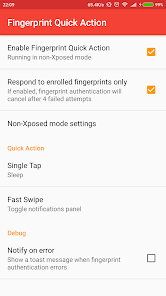
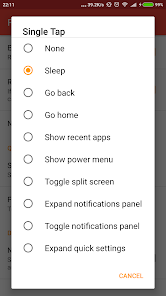
4. Focus Gallery
Если вам необходимо защитить личные фотографии от посторонних взглядов, то воспользуйтесь программой Focus Gallery. Это быстрая и функциональная галерея, которая имеет секретный раздел для снимков. Доступ к нему возможен только через сканер отпечатков пальцев.
Приложение не найдено
5. LastPass
Самый популярный менеджер паролей стал недавно полностью бесплатным. Он умеет синхронизировать пароли доступа к учётным записям между всеми вашими устройствами, так что вы навсегда избавитесь от необходимости записывать их где-то на бумажке. Доступ к хранилищу паролей можно защитить с помощью отпечатка пальца.
GoTo Technologies USA, Inc.
Цена: Бесплатно






6. Journey
Личный дневник должен быть именно личным. Поэтому выбирайте для ведения записей приложение Journey, которое надёжно защитит их конфиденциальность с помощью сканера отпечатков пальцев.
Two App Studio Pte. Ltd.
Цена: Бесплатно

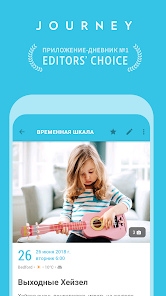
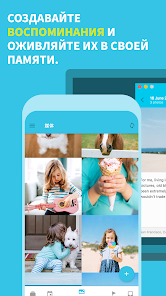
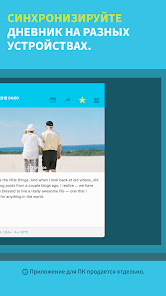
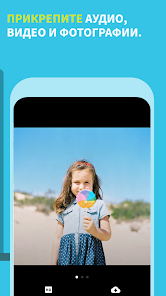
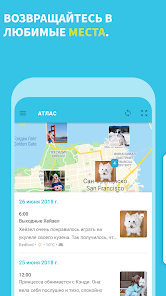
7. Solo Photo
Многих раздражает ситуация, когда показываешь друзьям одно фото, а они тут же начинают листать всю галерею. Программа Solo Photo решает эту проблему. Вы сможете указать фото, которые хотите продемонстрировать, в то время как все остальные будут надёжно спрятаны, пока вы не снимете с них блокировку своим отпечатком.
appbox fallback https://play.google.com/store/apps/details?id=com.mshaw.solophotogl=ru
8. Google Play
Google Play уже давно поддерживает аутентификацию с помощью сканера отпечатков. Активируйте её в настройках приложения, тогда вы сможете подтверждать свою личность при покупках одним прикосновением пальца.
А какие мобильные программы, использующие сканер отпечатков пальцев, знаете вы?
Источник: lifehacker.ru
Отпечаток браузера — как проверить и изменить фингерпринт + 5 сервисов для проверки анонимности
Появление Интернета сильно упростило жизнь практически каждого человека, у кого есть к нему доступ. Благодаря всемирной паутине теперь можно не только делать покупки из дома, смотреть онлайн фильмы, играть в новинки игр, но и работать. Любую интересующую информацию, дополнительное образование и многое другое можно также найти на просторах Интернета. Но мало кто задумывается о том, что каждый раз, посещая ту или иную страницу в Сети, он оставляет за собой след. Сегодня расскажем о том, что такое отпечаток браузера, его особенности, как его проверить и изменить, а также разберем несколько сервисов для этого процесса в помощь.

Что такое отпечаток браузера
Отпечаток браузера (он же фингерпринт) — это уникальный набор данных об устройстве, с которого пользователь просматривает и посещает ту или иную страницу в Интернете. Грубо говоря, это тот же «отпечаток пальца», только в другом формате — подходящим для устройств, с которых человек сидит в сети.
Практически все пользователи знают о существовании IP-адреса, по которому можно отслеживать человека, однако фингерпринт включает в себя куда больше данных. К ним относятся:
- user-agent (идентификационная строка, которая содержит информацию о том, кто посещает данную страницу);
- информация о браузере, а также версии операционной системы, типе устройства, языковые настройки и многое другое;
- в каком часовом поясе находится пользователь;
- разрешение экрана устройства и глубина цвета на нем;
- настройки cookies, а также supercookies;
- системные шрифты;
- историю посещений и так далее.
Такой набор данных становится уникальным отпечатком браузера, а это значит, что его практически невозможно повторить.

Как только пользователь кликает на ссылку, он автоматически запрашивает адрес ресурса. В этот самый момент происходит обмен данными с сервером, в результате чего пользователя перекидывает на нужный сайт, а в сервере остаются его данные, после чего ему присваивается уникальный идентификатор. По нему в дальнейшем система уже будет определять, что это именно этот пользователь. Если же заходить на сайт, на котором есть персональные данные (например социальные сети и другие), то эти данные будут связаны с тем же идентификатором.
Уникальный код будет с пользователем до тех пор, пока он будет заходить с одного и того же устройства и с одного браузера. Если какую-то составляющую поменять, то и код автоматически поменяется под новые параметры.
О том, что сайт собирает эти данные и присваивает идентификатор пользователь не узнает. В этом состоит главное отличие фингерпринта от cookies, несмотря на схожие принципы работы. Вторым главным отличием между ними является то, что файлы cookies можно с легкостью очистить. Отпечаток браузера же остается неизменным практически всегда

Для чего нужен отпечаток браузера
Разобравшись с тем, что же такое фингерпринт и какие именно данные в него входят, необходимо понять — а зачем собираются такие данные. Вариантов существует несколько:
- Учет пользователей. Если пользователь не использует различные программы для сокрытия своей личности, то его невозможно отследить в системе. Если же такой программы нет, собранные данные и присвоенный за них идентификатор просто учитываются в системе. Сколько раз посетил страницу пользователь, зачем он заходил на нее, что он делал до этого и так далее.
- Персональная реклама. Современный подход, который используется практически везде. Благодаря идентификатору возможно показывать только ту рекламу, которая реально может заинтересовать пользователя. Это позволяет более качественно и успешно собирать целевую аудиторию для того или иного продукта, практически заранее отсеивая тех, кому он не интересен.

- Внутренняя аналитика. Благодаря идентификатору возможно построить карту посещений пользователя внутри готового сайта: куда нажимал, где задержался, что просматривал и так далее.
- Защита от мошенничества и фейков. Одна из самых полезных функций фингерпринта. Благодаря персональному идентификатору система может распознать взлом, если внезапно пользователь обозначился с другого устройства или места. В таких случаях аккаунт подвергается заморозке, а пользователю отправляется уведомление о возможном взломе и дальнейшая инструкция. В случае с фейками система видит попытки создания нескольких аккаунтов с одного браузера, поэтому с легкостью может запретить это делать.

В связи с этим возникает вполне логичный вопрос — а законно ли собирать фингерпринты с пользователей, которые просто посещают сайты? По данному вопросу пока не существует никакого регламента, правил или требований. Известно только то, что именно сбор файлов cookies запрещен без согласия на то пользователей, сбор фингерпринтов пока разрешен без каких-либо подтверждений процесса. При этом находятся множество пользователей, которые выступают против такого сбора данных, поскольку они все-таки персональные.
Как проверить и изменить свой отпечаток браузера
Проверяется состояние фингерпринта (анонимный или нет) зачастую с помощью сторонних сервисов, о которых мы поговорим ниже.
Схема проверки максимально простая:
- Выбираете понравившийся сервис и заходите в него.
- Сервис анализирует персональные данные.
- Готовый вариант практически сразу выводят на экран, после чего можно увидеть персональный отпечаток браузера.
- Если видно, что фингерпринт не скрыт (а это значит его собирают сайты), его можно изменить на анонимный тут же в программе, если есть такая функция.
После полученных данных можно попытаться изменить свой отпечаток браузера. Существуют два основных способа, которые мы рассмотрим далее.
Изменение отпечатка вручную
Бесплатный способ, не требующий постороннего программного обеспечения, который могут использовать все желающие. Но даже у него имеются существенные недостатки.
Как собрать арбитражную команду, если ты в этом почти ничего не понимаешь — опрос экспертов
Во-первых, этот способ забирает очень много времени, поскольку приходится делать все самостоятельно, а процесс не совсем быстрый.
Во-вторых, сайты постоянно увеличивают объем собираемых данных, и занимаясь изменением фингерпринта вручную, можно попросту не знать, какие данные соберут помимо уже знакомых. Это в свою очередь приведет к тому, что система заново распознает пользователя и его отпечаток браузера.

Ручное изменение можно сделать следующим образом:
- установка дополнительных или удаление уже существующих плагинов и расширений;
- замена разрешения экрана;
- замена масштабирования веб-страниц при просмотре;
- изменение привычных шрифтов;
- изменение часового пояса в настройках устройства;
- смена операционной системы или языка интерфейса;
- отключение геолокации или замена местоположения в настройках устройства;
- создание нового профиля пользователя;
- удаление файлов cookies перед каждым новым использованием устройства в сети;
- отключение Canvas (сбор информации о графических параметрах устройства).
Изменение этих параметров позволяет ручным способом скрывать свой истинный отпечаток браузера, но этим процессом придется заниматься постоянно.

Изменение отпечатка с помощью программ
Второй вариант изменения фингерпринта, подразумевающий использование сторонних сервисов или программ, которые помогут скрыть реальные данные:
- Веб-расширения. Специальные программы, которые за определенную плату маскируют фингерпринт пользователя. Помимо основной задачи могут выполнять и дополнительные: анализ данных, избавление от трекеров и многое другое.
- VPN и прокси-серверы. Многие ошибочно полагают, что эти два инструмента полностью помогут в изменении отпечатка браузера. На самом деле они лишь маскируют данные о подключении и IP-адресе пользователя. А так как фингерпринт это не только эти данные, но и множество других, следовательно эти инструменты справляются со своей задачей минимально. Благодаря им можно просматривать запрещенные в стране сайты, но не более. Например для тех же арбитражников или работающих с криптовалютами они будут бесполезны.

- Антидетект браузеры. Представляют собой специальные программы, которые полностью подменяют оригинальный фингерпринт на другой. Как правило, такие программы платные и стоят достаточно дорого, но свои функции выполняют на все сто процентов. Плюсом также является и возможность самостоятельной настройки отпечатка, что может пригодиться любителям сферы IT. Но можно выбрать и уже готовый фингерпринт.

Сервисы для проверки анонимности
Как уже говорилось, сбор данных отпечатка браузера до сих пор считается допустимым и не требует дополнительного разрешения от самого пользователя. Однако нравится такое не всем.
Во-первых, это персональные данные. Не важно, данные эти о самом устройстве или же это данные о местоположении, — для их сбора необходимо разрешение пользователя. Мало кому понравится, когда кто-то посторонний будет знать где он находится или какие сайты посещает.
Во-вторых, это мешает заработку в Интернете. Такие специалисты как арбитражники или те же маркетологи отмечают, что из-за фингерпринта, который могут знать кто угодно, невозможно пользоваться несколькими аккаунтами, а иногда это просто необходимо для работы.
Именно поэтому были созданы специальные программы и сервисы, которые могут помочь в решении данного вопроса, а именно — скрывать реальный фингерпринт от посторонних и защищать свои персональные данные.

Whoer
Максимально простой и удобный в использовании сервис. Можно пользоваться им как с телефона, так и со стационарного компьютера. Как только пользователь попадает на главную страницу, программа тут же начинает анализировать данные устройства и те, которые оно передает в Интернет. Как только процесс заканчивается на экране появляются результаты проверки и если есть несоответствия — варианты оптимизации и исправления. Однако более широкий функционал доступен только после оплаты (от 10$ в месяц).

Browserleaks
Бесплатный сервис, в котором можно проверить свой браузер на утечку каких-либо данных. Сервис полностью на английском языке, но интуитивно понятный интерфейс позволит сделать все быстро и доступно. Проверяет браузер по 12 основным параметрам, а в дополнение есть еще несколько тестов для проверки анонимности данных. Пользоваться можно как с телефона, так и со стационарного компьютера.

Am I Unique?
Данный сервис позволяет проверить свой браузер по пяти самым простым параметрам: операционная система устройства, тип и версия используемого браузера, язык и часовой пояс. В результатах проверки указываются проценты актуальности того или иного параметра. Сервис бесплатный и полностью на английском языке.

Deviceinfo
Англоязычный инструмент для проверки безопасности используемого браузера, а также конфиденциальности. Результаты проверки выдаются практически сразу после перехода на главную страницу сервиса. Помимо проверки предоставляет возможность исправления неполадок.

2ip
Простой и быстрый сервис для проверки анонимности данных браузера. Есть как вариант общей проверки, так и детальной. Удобным плюсом является русскоязычный интерфейс, который не требует усилий для понимания — все просто и прозрачно.

Таких сервисов существует огромное количество и выбор остается за пользователем. В некоторых случаях придется постараться, чтобы разобраться в них, поскольку зачастую сервисы на английском языке, но браузер практически сразу же предлагает перевести страницу на русский с помощью переводчика.
Эксперты отвечают
М Максим Волотский
Как узнать реальный IP-адрес другого человека?
Вы можете узнать внешний IP другого пользователя Сети (например, чтобы определить его приблизительное местоположение) с помощью сервиса IP Logger. Но для этого необходимо, чтобы человек кликнул по созданной вами ссылке. Сначала создайте URL, который позволит вам узнать чужой IP. Затем отправьте сообщение с только что скопированной ссылкой пользователю, IP которого вы хотите узнать.
Когда пользователь кликнет по ссылке, IP Logger просто откроет для него целевую страницу, а для вас сохранит чужой IP. Не забывайте, что пользователь может выходить в Интернет через прокси или VPN. В таком случае узнать его настоящий IP-адрес не выйдет.
D Dolphin Team
На что обратить внимание при выборе антидетект браузера?
При выборе антидетекта стоит обратить внимание на следующие критерии:
- на кого ориентирован браузер;
- функциональность;
- удобство интерфейса;
- количество профилей;
- цена;
- служба поддержки.
Вывод
Сбор пользователя данных в виде отпечатка браузера остается одним из спорных вопросов в обществе. С одной стороны такие действия несут, казалось бы, положительные результаты, а с другой — это практически является нарушением, поскольку собираются личные данные. Если пользователю принципиально важна анонимность, то существует множество специальных сервисов, которые помогут скрыть свои реальные данные и быть спокойным о том, что их данные никто не узнает и не использует в своих целях.
Источник: partnerkin.com